Visio 2016——使用向导创建组织结构图:使用向导输入信息创建
提问人:易敏hy发布时间:2021-01-04
在【组织结构图向导】对话框中的【根据以下信息创建组织结构图】选项卡中,选中【使用向导输入的信息】选项,并单击【下一步】按钮。在【选择要向其输入数据的文件的类型】选项卡中,选中Excel选项,并单击【浏览】按钮,在弹出的【组织结构图向导】对话框中指定文件名称与路径,单击【保存】按钮。在【组织结构图向导】对话框中,单击【下一步】按钮。
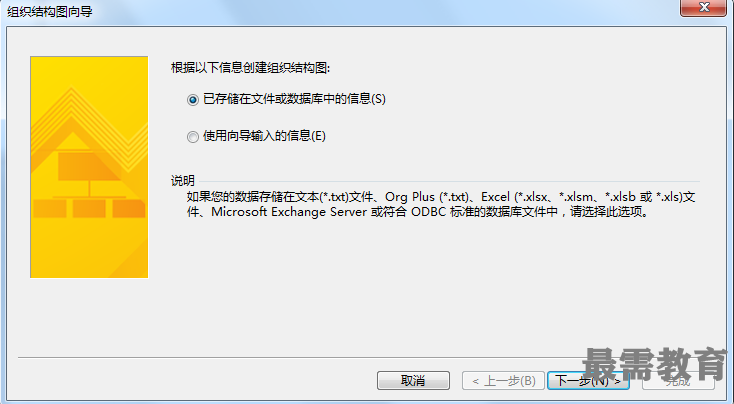
在弹出的【组织结构图向导】对话框中,单击【确定】按钮,系统会自动弹出含有导出数据的Excel工作簿。
在工作簿中输入数据,保存并退出工作簿。系统会自动跳转到【组织结构图向导】对话框中。用户按照下而的步骤提示进行操作,即可创建组织结构图。
继续查找其他问题的答案?
相关视频回答
回复(0)

 湘公网安备:43011102000856号
湘公网安备:43011102000856号 

点击加载更多评论>>